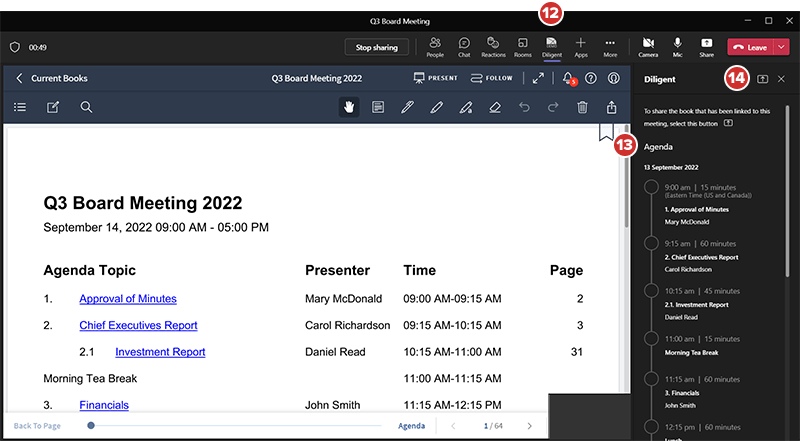Enlazar un libro con una reunión de Microsoft Teams
Puede enlazar un libro de un comité de su cuenta de Boards Web con una reunión de Microsoft Teams. Este tema describe cómo crear un enlace hacia un libro para que los usuarios puedan acceder al contenido del libro, incluyendo la agenda y los materiales de la reunión, ver el libro y compartirlo durante una videoconferencia.
Nota
Para acceder a las funciones descritas en este artículo, debe tener una cuenta de Microsoft Teams.
-
Abra la aplicación Microsoft Teams en su dispositivo personal o navegador web.
-
Vaya a su calendario de Microsoft Teams y cree una nueva reunión. La fecha y la hora de la reunión deben ser las mismas que la fecha y la hora de la reunión en Boards Web.
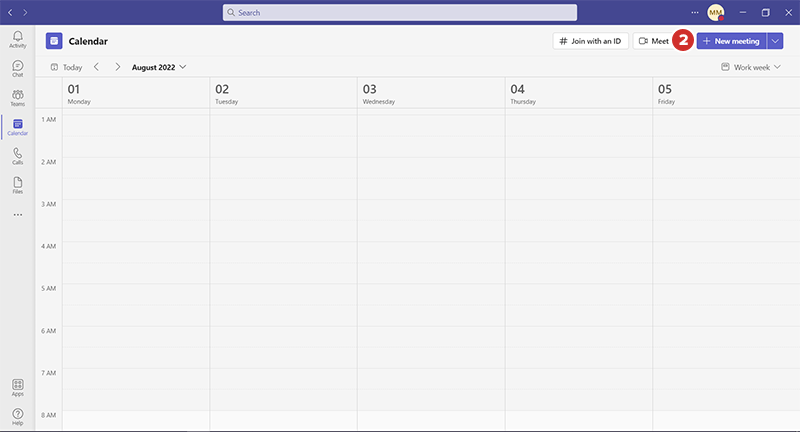
-
Cuando esté listo para enlazar un libro de su cuenta de Boards Web con la reunión, edítela. Para editar la reunión en Microsoft Teams, selecciónela en su calendario y luego seleccione Editar.
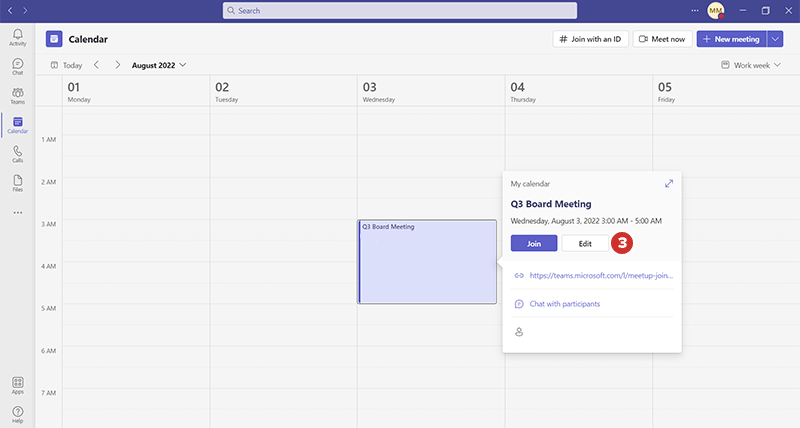
-
A continuación, agregue la ficha de Diligent Boards a los detalles de la reunión. Para agregar la ficha de Diligent Boards, seleccione el icono de agregar una ficha en la parte superior de la pantalla.
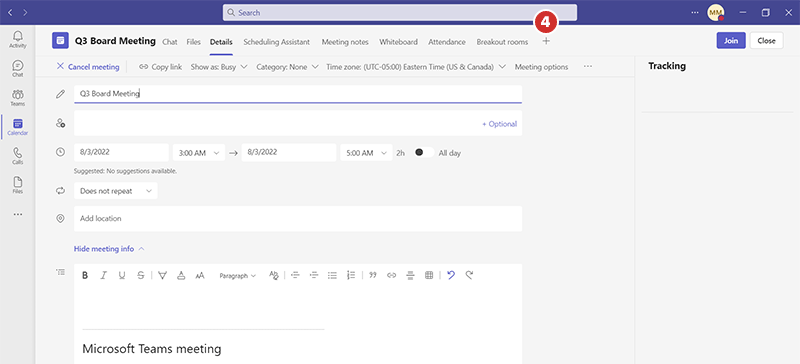
-
Se abrirá la ventana Agregar una ficha. Seleccione la opción Diligent Boards.
Nota
Para proteger la seguridad de su cuenta y de los materiales de la reunión, es posible que deba iniciar sesión en Boards Web. Aparecerá una pantalla de inicio de sesión. Seleccione "Iniciar sesión" y luego ingrese sus credenciales para continuar.
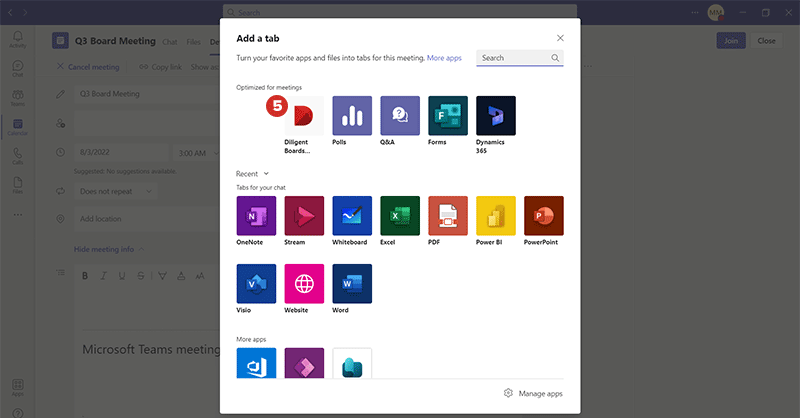
-
Aparecerá la ventana de Diligent Boards. Puede ver su sitio de Boards, así como los comités y libros que hay en su cuenta de Boards Web.
-
Para ver una lista de comités, seleccione el menú Comité. Luego puede seleccionar un nombre de comité en la lista que aparece.
-
Para ver una lista de libros, seleccione el menú Libro. La lista de libros que se muestran en el menú son los libros disponibles en el comité que seleccionó.
Nota
Si el comité que seleccionó contiene muchos libros, la lista de libros puede tardar más en mostrarse en el menú.
-
Para crear un enlace a un libro, seleccione el nombre de un libro en la lista.
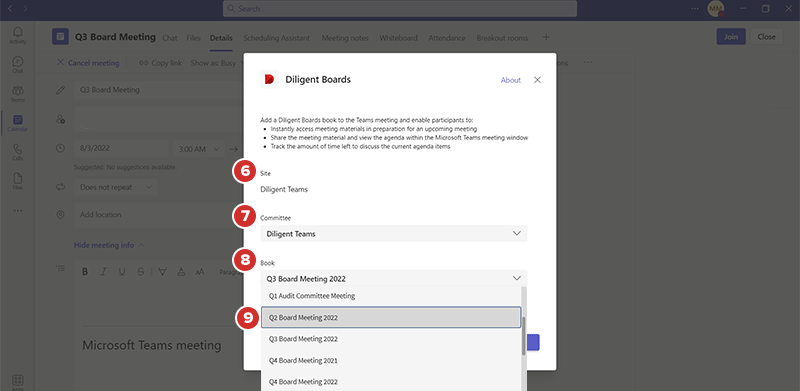
-
Seleccione Guardar.
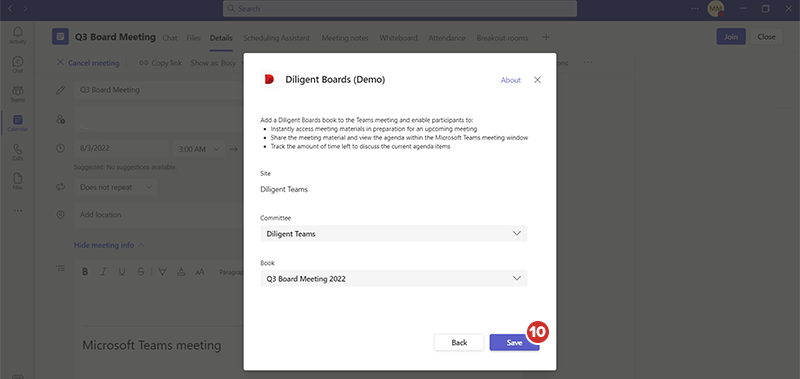
-
El contenido del libro estará disponible en los detalles de la reunión de Microsoft Teams. Para ver el contenido del libro en los detalles de la reunión, seleccione la opción Diligent en la parte superior de la pantalla.
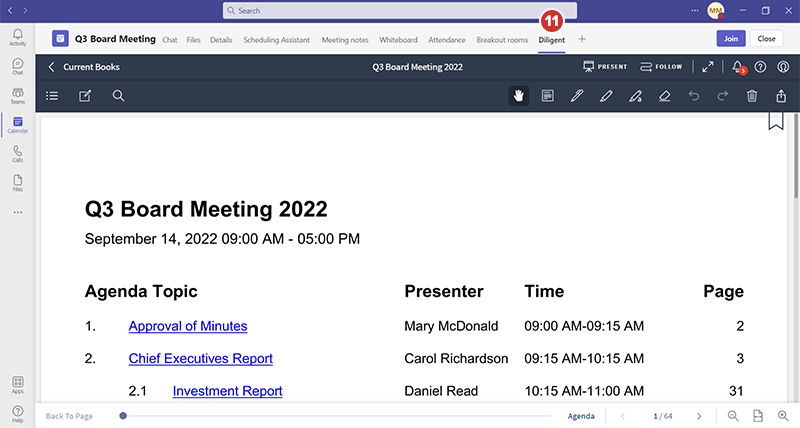
-
Para acceder al contenido de un libro durante una videoconferencia, seleccione la opción Diligent en la parte superior de la ventana de la reunión de Microsoft Teams. Aparecerá el panel de Diligent.
-
Si el libro contiene una agenda, esta se muestra en el panel. Si el libro no contiene una agenda, puede ver el resumen del libro en el panel.
-
Para ver el contenido del libro y compartirlo con los participantes de la reunión, seleccione el icono de compartir en el panel de Diligent. Los usuarios que tengan acceso al libro verán su versión única en la ventana de la videoconferencia. Estos pueden navegar por el libro, crear notas y anotaciones, votar y seguir al presentador como si estuvieran usando la aplicación Diligent Boards fuera de la reunión de Microsoft Teams. Para obtener más información, consulte Usar la aplicación Diligent Boards en Microsoft Teams.